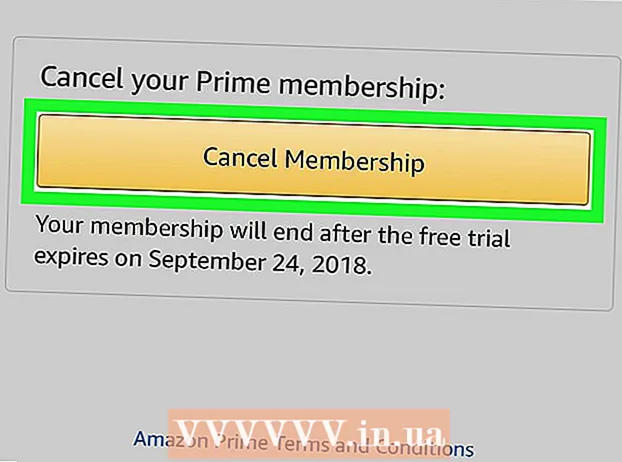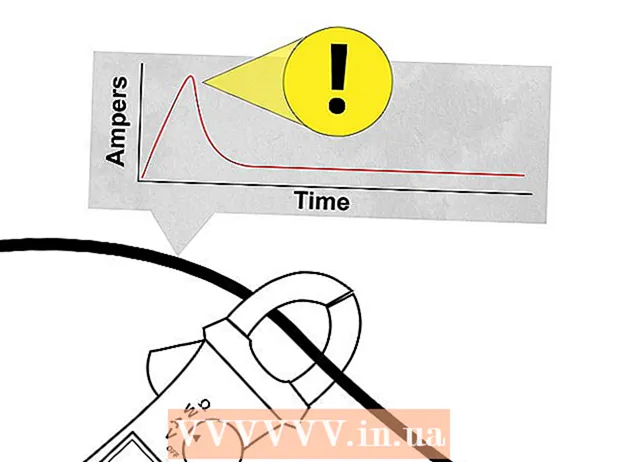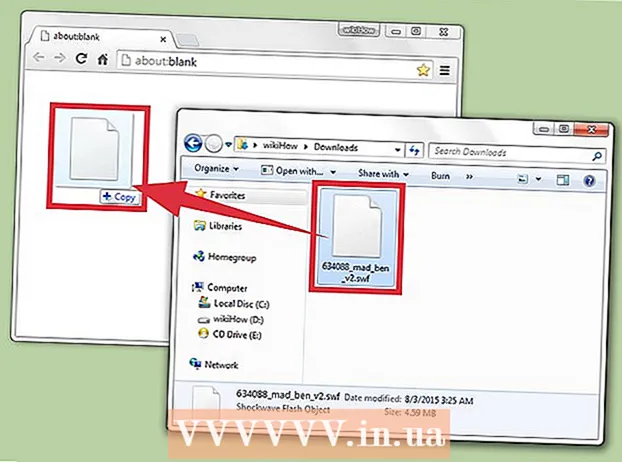מְחַבֵּר:
Roger Morrison
תאריך הבריאה:
20 סֶפּטֶמבֶּר 2021
תאריך עדכון:
1 יולי 2024

תוֹכֶן
- לדרוך
- שיטה 1 מתוך 3: שנה את הסיסמה האלחוטית שלך
- שיטה 2 מתוך 3: חסום את כתובת ה- Mac
- שיטה 3 מתוך 3: התקשר לספק שירותי האינטרנט שלך
- טיפים
אין דבר מתסכל יותר מאשר חיבור איטי לאינטרנט, במיוחד כאשר הוא נגרם על ידי שכן, שותף לחדר או פורץ המנצל את רוחב הפס שלך. ההורדות איטיות, הזרמת הווידיאו סוערות והאתרים המועדפים עליך דורשים עידן. אם אינך מצליח להבין את האשם, הסרת המשתמש מאותה רשת היא הדרך היחידה להחזיר את רוחב הפס שלך. השיטות הבאות יכולות לעזור לך לחסום אורחים לא רצויים להמשך גלישה ללא מתח.
לדרוך
שיטה 1 מתוך 3: שנה את הסיסמה האלחוטית שלך
 פתח את ממשק האינטרנט של הנתב האלחוטי שלך. הזן את כתובת ה- IP של הנתב שלך בשורת הכתובת של הדפדפן שלך כדי לעשות זאת.
פתח את ממשק האינטרנט של הנתב האלחוטי שלך. הזן את כתובת ה- IP של הנתב שלך בשורת הכתובת של הדפדפן שלך כדי לעשות זאת. - מצא את כתובת ה- IP של הנתב שלך ב- Mac: פתח את תפריט Apple ובחר העדפות מערכת. לחץ על סמל הרשת ובחר את חיבור ה- Wi-Fi שלך בצד שמאל של המסך. כעת תראה מספר כתובות IP, אך הכתובת לה אתה זקוק תוצג לצד המילה Router.
- מצא את כתובת ה- IP של הנתב שלך במחשב האישי: לחץ ⊞ לזכות + ר. כדי לפתוח חלון פקודה. בהנחיה, הקלד "ipconfig" ולחץ ↵ היכנסו. חפש את החיבור האלחוטי שלך (ייתכן שיהיה עליך לגלול למעלה) עד שתראה את "שער ברירת המחדל". כתובת ה- IP שלידה היא של הנתב האלחוטי שלך.
 הזן את שם המשתמש והסיסמה של מנהל המערכת. אם אינך יודע מידע זה, בדוק את המדבקה בנתב האלחוטי שלך. אם לא מסופקים שם משתמש וסיסמה, שאל את ספק שירותי האינטרנט שלך.
הזן את שם המשתמש והסיסמה של מנהל המערכת. אם אינך יודע מידע זה, בדוק את המדבקה בנתב האלחוטי שלך. אם לא מסופקים שם משתמש וסיסמה, שאל את ספק שירותי האינטרנט שלך. - תוכל גם לבדוק את routerpasswords.com עבור רשימה של פרטי חשבון מנהל הנתב המוגדרים כברירת מחדל.
- אם שינית את סיסמת מנהל הנתב אך איבדת אותה, יהיה עליך לאפס את הנתב להגדרות היצרן.
 חפש את ההגדרות האלחוטיות של הנתב. המיקום של הגדרות אלה משתנה בהתאם ליצרן ולדגם. עיין במדריך הנתב שלך (יכול להיות נגיש באופן מקוון). באופן כללי, ההגדרות הדרושות לך צריכות להיות באזור של האתר עם שם כמו Wireless, Wireless Setup או Wi-Fi.
חפש את ההגדרות האלחוטיות של הנתב. המיקום של הגדרות אלה משתנה בהתאם ליצרן ולדגם. עיין במדריך הנתב שלך (יכול להיות נגיש באופן מקוון). באופן כללי, ההגדרות הדרושות לך צריכות להיות באזור של האתר עם שם כמו Wireless, Wireless Setup או Wi-Fi.  שנה את הסיסמה לחיבור האלחוטי. בהגדרות, חפש את הסיסמה האלחוטית במקטע אבטחה אלחוטית. אתה יודע שאתה נמצא במקום הנכון כאשר אתה רואה תיבה עם סיסמה (המכונה גם מפתח, מפתח, מפתח סיסמה או ביטוי סיסמה). הזן כאן סיסמה חדשה והקפד לרשום אותה. לחץ על "שמור" כשתסיים.
שנה את הסיסמה לחיבור האלחוטי. בהגדרות, חפש את הסיסמה האלחוטית במקטע אבטחה אלחוטית. אתה יודע שאתה נמצא במקום הנכון כאשר אתה רואה תיבה עם סיסמה (המכונה גם מפתח, מפתח, מפתח סיסמה או ביטוי סיסמה). הזן כאן סיסמה חדשה והקפד לרשום אותה. לחץ על "שמור" כשתסיים. - סיסמאות תלויות רישיות.
- רשמו את הסיסמה החדשה.
 כבה את הנתב ואז הפעל אותו שוב. אתה יכול לעשות זאת על ידי ניתוק כבל החשמל מגב המכשיר.
כבה את הנתב ואז הפעל אותו שוב. אתה יכול לעשות זאת על ידי ניתוק כבל החשמל מגב המכשיר.  התחבר לרשת האלחוטית שלך. לאחר שהנתב אתחל מחדש, התחבר מחדש לרשת האלחוטית שלך. מאז ששינית את סיסמת הנתב, אתה האדם היחיד שיכול להחזיר אותה לאינטרנט. הזן את הסיסמה החדשה להתחברות.
התחבר לרשת האלחוטית שלך. לאחר שהנתב אתחל מחדש, התחבר מחדש לרשת האלחוטית שלך. מאז ששינית את סיסמת הנתב, אתה האדם היחיד שיכול להחזיר אותה לאינטרנט. הזן את הסיסמה החדשה להתחברות.
שיטה 2 מתוך 3: חסום את כתובת ה- Mac
 התחבר לממשק הניהול של הנתב שלך. הזן את כתובת ה- IP של הנתב שלך בשורת הכתובת של הדפדפן שלך כדי להתחבר. אם אינך יודע את הכתובת, תוכל לנסות את הדברים הבאים: 192.168.0.1, 10.0.1.1 או 10.0.0.1. אם אף אחת מהכתובות הללו לא עובדת, תצטרך לעשות מחקר.
התחבר לממשק הניהול של הנתב שלך. הזן את כתובת ה- IP של הנתב שלך בשורת הכתובת של הדפדפן שלך כדי להתחבר. אם אינך יודע את הכתובת, תוכל לנסות את הדברים הבאים: 192.168.0.1, 10.0.1.1 או 10.0.0.1. אם אף אחת מהכתובות הללו לא עובדת, תצטרך לעשות מחקר. - ממחשב ה- Mac שלך: פתח את תפריט Apple ובחר העדפות מערכת. לחץ על סמל הרשת וסמן את חיבור ה- Wi-Fi שלך בצד שמאל של המסך. תראה מספר כתובות IP, אך זו שאתה זקוק לה תופיע לצד המילה Router.
- מהמחשב האישי שלך: לחץ ⊞ לזכות + ר. כדי לפתוח חלון פקודה. בהנחיה, הקלד "ipconfig" ולחץ ↵ היכנסו. חפש את החיבור האלחוטי (ייתכן שיהיה עליך לגלול למעלה) עד שתראה "שער ברירת מחדל". כתובת ה- IP שלידה היא של הנתב האלחוטי שלך.
 הזן את שם המשתמש והסיסמה של מנהל המערכת. אם אינך יודע מידע זה, בדוק את המדבקה בנתב האלחוטי שלך. אם לא מסופקים שם משתמש וסיסמה, שאל את ספק שירותי האינטרנט שלך.
הזן את שם המשתמש והסיסמה של מנהל המערכת. אם אינך יודע מידע זה, בדוק את המדבקה בנתב האלחוטי שלך. אם לא מסופקים שם משתמש וסיסמה, שאל את ספק שירותי האינטרנט שלך. - תוכל גם לבדוק את routerpasswords.com עבור רשימה של פרטי חשבון מנהל הנתב המוגדרים כברירת מחדל.
- אם שינית את סיסמת מנהל הנתב אך איבדת אותה, יהיה עליך לאפס את הנתב להגדרות היצרן.
 גלה למי מחובר. רשימת המכשירים המחוברים לרשת תלויה בדגם וביצרן הנתב האלחוטי שלך. עיין בהגדרות LAN או DHCP של הנתב לקבלת סקירה כללית של התקנים או לקוחות מחוברים. בנוסף למבקר / ים הלא רצויים, תראה גם את המחשב שלך ואת המכשירים האחרים שאמורים להיות שם.
גלה למי מחובר. רשימת המכשירים המחוברים לרשת תלויה בדגם וביצרן הנתב האלחוטי שלך. עיין בהגדרות LAN או DHCP של הנתב לקבלת סקירה כללית של התקנים או לקוחות מחוברים. בנוסף למבקר / ים הלא רצויים, תראה גם את המחשב שלך ואת המכשירים האחרים שאמורים להיות שם.  כבה כל מכשיר המחובר ל- Wi-Fi למעט המחשב שלך. אלה הם הטלפון החכם שלך, מכשירים חכמים אחרים, מדפסות, רמקולים אלחוטיים ושאר המחשבים הניידים והמחשבים הניידים בביתך.
כבה כל מכשיר המחובר ל- Wi-Fi למעט המחשב שלך. אלה הם הטלפון החכם שלך, מכשירים חכמים אחרים, מדפסות, רמקולים אלחוטיים ושאר המחשבים הניידים והמחשבים הניידים בביתך.  גלה את כתובת ה- MAC (בקרת גישה למדיה) של המבקר הלא רצוי. לכל מכשיר רשת יש כתובת MAC ייחודית משלו, כך שתוכל לחסום את המשתמש הזה ברגע שתגלה איזו כתובת MAC שייכת לפורץ. אם אתה רואה מכשיר מחובר אחר מלבד שלך, זה הפורץ (או כזה ששכחת להשבית - היה יסודי). רשמו את כתובת ה- MAC של המכשיר שלא אמורה להיות שם.
גלה את כתובת ה- MAC (בקרת גישה למדיה) של המבקר הלא רצוי. לכל מכשיר רשת יש כתובת MAC ייחודית משלו, כך שתוכל לחסום את המשתמש הזה ברגע שתגלה איזו כתובת MAC שייכת לפורץ. אם אתה רואה מכשיר מחובר אחר מלבד שלך, זה הפורץ (או כזה ששכחת להשבית - היה יסודי). רשמו את כתובת ה- MAC של המכשיר שלא אמורה להיות שם.  חסום את כתובת ה- MAC של הנתב שלך. בהתאם ליצרן ולדגם של הנתב האלחוטי שלך, המיקום של הגדרות אלה ישתנה. חפש חומת אש או הגדרות אבטחה. באחד המיקומים הללו תמצאו משהו שנקרא סינון כתובות, סינון MAC, רשימת גישה של MAC (עיינו במדריך לנתב שלכם).
חסום את כתובת ה- MAC של הנתב שלך. בהתאם ליצרן ולדגם של הנתב האלחוטי שלך, המיקום של הגדרות אלה ישתנה. חפש חומת אש או הגדרות אבטחה. באחד המיקומים הללו תמצאו משהו שנקרא סינון כתובות, סינון MAC, רשימת גישה של MAC (עיינו במדריך לנתב שלכם). - הזן את כתובת ה- MAC של המכשיר שאתה לא רוצה ברשת שלך. בחר חסום או הגבל, בהתאם לדגם.
- לחלק מהנתבים אין אפשרות להגביל את הגישה, אז עיין במדריך שלך אם אתה לא מוצא את מה שאתה מחפש.
 כבה את הנתב והפעל אותו שוב. לשם כך, נתק את כבל החשמל ומחבר אותו מחדש מגב המכשיר.
כבה את הנתב והפעל אותו שוב. לשם כך, נתק את כבל החשמל ומחבר אותו מחדש מגב המכשיר.  התחבר שוב לרשת האלחוטית שלך. לאחר שהנתב אתחל מחדש, התחבר מחדש לרשת האלחוטית שלך. אתה יכול גם לחבר מחדש את המכשירים האחרים. המכשיר שכתובת ה- MAC שלו חסמת כבר לא יוכל לגשת לרשת שלך.
התחבר שוב לרשת האלחוטית שלך. לאחר שהנתב אתחל מחדש, התחבר מחדש לרשת האלחוטית שלך. אתה יכול גם לחבר מחדש את המכשירים האחרים. המכשיר שכתובת ה- MAC שלו חסמת כבר לא יוכל לגשת לרשת שלך.
שיטה 3 מתוך 3: התקשר לספק שירותי האינטרנט שלך
 התכונן לשיחת הטלפון. אסוף את כל המידע שעובד שולחן העבודה זקוק לו כדי לקבוע את זהותך, כגון מספר החשבון שלך או כתובת החיוב שלך.
התכונן לשיחת הטלפון. אסוף את כל המידע שעובד שולחן העבודה זקוק לו כדי לקבוע את זהותך, כגון מספר החשבון שלך או כתובת החיוב שלך.  ספר לסוכן דלפק העזרה שמישהו משתמש בחיבור האלחוטי שלך. אם המודם / הנתב האלחוטי שלך מסופק על ידי ספק שירותי האינטרנט שלך, הם יכולים להיכנס אליו ולמחוק משתמשים לא מורשים.
ספר לסוכן דלפק העזרה שמישהו משתמש בחיבור האלחוטי שלך. אם המודם / הנתב האלחוטי שלך מסופק על ידי ספק שירותי האינטרנט שלך, הם יכולים להיכנס אליו ולמחוק משתמשים לא מורשים.  החלט אם ברצונך לשנות את סיסמת הרשת האלחוטית. אם אתה חושב שמישהו משתמש בסיסמה שלך, בקש מנציג שולחן העבודה ליצור סיסמה חדשה. זכור, סיסמאות תלויות רישיות.
החלט אם ברצונך לשנות את סיסמת הרשת האלחוטית. אם אתה חושב שמישהו משתמש בסיסמה שלך, בקש מנציג שולחן העבודה ליצור סיסמה חדשה. זכור, סיסמאות תלויות רישיות.  בקש מנציג דלפק העזרה להמליץ על הגדרות האבטחה הנכונות. אם עבר זמן רב מאז שעודכן הנתב שלך, סוכן דלפק העזרה יכול כעת לארגן זאת גם עבורך.
בקש מנציג דלפק העזרה להמליץ על הגדרות האבטחה הנכונות. אם עבר זמן רב מאז שעודכן הנתב שלך, סוכן דלפק העזרה יכול כעת לארגן זאת גם עבורך.
טיפים
- שתף את הסיסמה האלחוטית רק עם אנשים שאתה סומך עליהם ברשת. אם מישהו משתמש ברשת האלחוטית שלך כדי לפרוץ או להוריד תוכן לא חוקי, אתה יכול להיות אחראי לתוצאות.
- ודא שקשה לפצח את הסיסמה שלך. מומחים ממליצים על סיסמה ארוכה (לפחות 15 תווים), בשילוב של אותיות גדולות וקטנות, מספרים ותווים מיוחדים, תוך הימנעות ממילים שנמצאות במילון.
- ספקי אינטרנט מסוימים יכולים להגדיר את הנתב האלחוטי שלך כך שישמש כנקודה חמה של Wi-Fi עבור משתמשים אחרים בשירות שלהם. משתמשים המתחברים למוקדים חמים כאלה אינם חלק מהחיבור האלחוטי שלך, ולכן אינך צריך לדאוג להם באמצעות משאבי המערכת שלך.